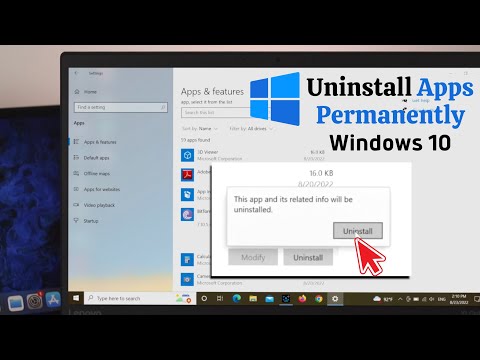फ़ायरफ़ॉक्स की एक संसाधन हॉग के रूप में प्रतिष्ठा है, और इसे एक दुबले ब्राउज़र के स्तर तक लाना कठिन है। उस ने कहा, यदि आपका सीपीयू मूल ब्राउज़िंग के दौरान 100% तक शूट करता है, तो कुछ गड़बड़ है। अपने इंस्टॉल किए गए एक्सटेंशन और प्लगइन्स की जांच करना सुनिश्चित करें, और यदि आवश्यक हो तो किसी भी सिस्टम सेटिंग्स को बदलना सुनिश्चित करें।
कदम
विधि 1 में से 3: समस्या निवारण एक्सटेंशन

चरण 1. फ़ायरफ़ॉक्स को सुरक्षित मोड में प्रारंभ करें।
इसके बारे में दर्ज करें: समस्या निवारण सूचना पृष्ठ पर जाने के लिए अपने पता बार में समर्थन करें। सभी ऐड-ऑन अक्षम के साथ पुनरारंभ करें पर क्लिक करें। जब पॉप-अप विंडो दिखाई दे, तो सुरक्षित मोड चुनें। इस सत्र के दौरान सभी ऐड-ऑन अक्षम कर दिए जाएंगे। सामान्य रूप से ब्राउज़ करें, और अपने CPU चक्रों की जाँच करें। यदि Firefox सुरक्षित मोड में बहुत कम चक्रों का उपयोग करता है, तो अगले चरण पर जारी रखें। अन्यथा, एक और तरीका आजमाएं।
आप मेनू आइकन, फिर प्रश्न चिह्न आइकन, फिर समस्या निवारण सूचना पर क्लिक करके भी इस पृष्ठ पर पहुंच सकते हैं।

चरण 2. एक एक्सटेंशन अक्षम करें।
सामान्य मोड पर लौटने के लिए फ़ायरफ़ॉक्स से बाहर निकलें और फिर से खोलें। इसके बारे में दर्ज करें: ऐड-ऑन प्रबंधक पर जाने के लिए पता बार में एडॉन्स। एक्सटेंशन टैब पर क्लिक करें और एक एक्सटेंशन को अस्थायी रूप से बंद करने के लिए अक्षम करें चुनें। यदि फ़ायरफ़ॉक्स को पुनरारंभ करने के लिए कहा जाए, तो ऐसा करें। अपने CPU उपयोग की जाँच करते हुए, अक्षम एक्सटेंशन के साथ कुछ समय के लिए ब्राउज़ करें।
- यह पृष्ठ ज्ञात समस्याओं वाले एक्सटेंशन, साथ ही समाधान सूचीबद्ध करता है। सूची पूर्ण या अद्यतित नहीं है, लेकिन यह एक अच्छा प्रारंभिक बिंदु है।
- सबसे आम अपराधी एंटीवायरस, एड-ब्लॉकिंग और एडोब रीडर ऐड-ऑन हैं। पहले इनका परीक्षण करें।

चरण 3. अन्य एक्सटेंशन के साथ दोहराएं।
यदि CPU उपयोग कम नहीं हुआ है, तो अन्य ऐड-ऑन अक्षम करें और ब्राउज़िंग जारी रखें। तब तक दोहराएं जब तक आपका CPU उपयोग कम न हो जाए। अंतिम ऐड-ऑन अक्षम समस्या हो सकती है। इसे तब तक अक्षम रखें जब तक आपको इसका उपयोग करने की आवश्यकता न हो।
ऐड-ऑन का एक बड़ा समूह आपके सीपीयू को हॉग कर सकता है, भले ही कोई एक ऐड-ऑन ख़राब न हो। यदि ऐसा है, तो ऐसी किसी भी चीज़ को अक्षम कर दें जिसका आप अक्सर उपयोग नहीं करते हैं।

चरण 4. डिफ़ॉल्ट विषयवस्तु पर लौटें।
अगर आपकी समस्या अभी भी हल नहीं हुई है, तो एक कस्टम थीम समस्या पैदा कर सकती है। ऐड-ऑन मैनेजर में अपीयरेंस टैब पर जाएं और डिफॉल्ट थीम पर स्विच करें।
विधि 2 में से 3: समस्या निवारण प्लगइन्स

चरण 1. अपने प्लगइन्स को अपडेट करें।
अपने प्लगइन्स की स्थिति जांचने के लिए https://www.mozilla.org/en-US/plugincheck/ पर जाएं। यदि आपको कोई अपडेट नाउ बटन दिखाई देता है, तो उन्हें क्लिक करें और उनके अपडेट होने की प्रतीक्षा करें। एक बार समाप्त होने पर फ़ायरफ़ॉक्स को पुनरारंभ करें। जब आप वीडियो, पीडीएफ़ या अन्य मीडिया देखते हैं तो प्लगइन्स CPU उपयोग को बढ़ा सकते हैं।

चरण 2. प्लगइन व्यवहार समायोजित करें।
एक बार आपके सभी प्लगइन्स अप टू डेट हो जाने के बाद, उनका परीक्षण करना बहुत आसान है:
- ऐड-ऑन प्रबंधक के प्लगइन्स टैब पर जाएँ।
- प्रत्येक ड्रॉप-डाउन मेनू पर क्लिक करें जो "हमेशा सक्रिय करें" कहता है और इसके बजाय इसे "सक्रिय करने के लिए पूछें" पर सेट करें।
- हमेशा की तरह ब्राउज़ करें। हर बार जब कोई प्लगइन सक्रिय होने के लिए कहता है तो आपको एक छोटा पॉपअप दिखाई देगा। यदि आप "हां" कहते हैं और आपका CPU उपयोग बढ़ जाता है, तो वह प्लगइन समस्या है।
- जब समस्या की पहचान की जाती है, तो उसी प्रारूप के लिए वैकल्पिक प्लगइन्स देखें। यदि कोई नहीं हैं, तो उस प्लगइन को "आस्क टू एक्टिवेट" मोड में छोड़ दें।

चरण 3. समस्या सामग्री को अक्षम करने के लिए नए एक्सटेंशन इंस्टॉल करें।
एक समाधान मीडिया को ब्लॉक करना है जिसे आप पहली जगह में नहीं देखना चाहते हैं। इन एक्सटेंशन को आजमाएं:
- यदि फ्लैश समस्या का कारण बनता है, तो फ्लैशब्लॉक स्थापित करें।
- यदि जावास्क्रिप्ट समस्याओं का कारण बनता है, तो नोस्क्रिप्ट स्थापित करें। समस्याग्रस्त स्क्रिप्ट को एक-एक करके अक्षम करने के लिए पहले कुछ प्रयास करने होंगे।
- आम तौर पर कम CPU लोड के लिए, एडब्लॉक प्लस या कोई अन्य विज्ञापन अवरोधक स्थापित करें।

चरण 4. फ़ायरफ़ॉक्स रीसेट करें।
यदि अन्य सभी विफल हो जाते हैं, तो अपने फ़ायरफ़ॉक्स को डिफ़ॉल्ट स्थिति में लौटा दें। यह आपके ऐड-ऑन को स्थायी रूप से हटा देगा, लेकिन अधिकांश प्राथमिकताएं और बुकमार्क अपरिवर्तित रहने चाहिए। ऐसा करने के लिए, about:support पर वापस लौटें और Firefox को ताज़ा करें पर क्लिक करें।
इससे पहले कि आप इसका सहारा लें, आप नीचे दिए गए अन्य मुद्दों को आज़माना चाह सकते हैं। यदि सुरक्षित मोड ने आपकी समस्या को ठीक कर दिया है, हालाँकि, ऐड-ऑन लगभग निश्चित रूप से समस्या है।
विधि 3 का 3: अन्य समाधान

चरण 1. अपना फ़ायरफ़ॉक्स संस्करण बदलें।
नवीनतम संस्करण में स्वचालित रूप से अपडेट होने के लिए अपने फ़ायरफ़ॉक्स संस्करण की जाँच करें। यदि आप पहले ही अपडेट कर चुके हैं, तो इसके बजाय फ़ायरफ़ॉक्स बीटा डाउनलोड करें। बीटा में इन-प्रोग्रेस बग फिक्स शामिल हैं जिन्होंने इसे अभी तक नियमित फ़ायरफ़ॉक्स में नहीं बनाया है।
फ़ायरफ़ॉक्स के पुराने संस्करणों में वापस जाने की अनुशंसा नहीं की जाती है। उनके पास सुरक्षा जोखिम हो सकते हैं।

चरण 2. अपने कंप्यूटर से मैलवेयर निकालें।
यदि आप प्रत्येक वेब पेज पर पॉपअप और अन्य विज्ञापन देखते हैं, तो आपका कंप्यूटर मैलवेयर से संक्रमित है। भले ही कोई स्पष्ट संकेत न हों, एंटीवायरस स्कैन चलाने की अनुशंसा की जाती है। हो सकता है कि दुर्भावनापूर्ण सॉफ़्टवेयर ने आपके CPU तक पहुँच प्राप्त की हो।

चरण 3. Windows संगतता मोड अक्षम करें।
यदि आप विंडोज़ पर हैं, तो अपने डेस्कटॉप पर फ़ायरफ़ॉक्स आइकन पर राइट-क्लिक करें। गुण चुनें, फिर संगतता टैब। यदि संगतता मोड के नीचे चेकबॉक्स चेक किया गया है, तो इसे अनचेक करें और फ़ायरफ़ॉक्स को पुनरारंभ करें।

चरण 4. हार्डवेयर त्वरण टॉगल करें।
हार्डवेयर त्वरण आपके ग्राफिकल प्रोसेसिंग यूनिट को कुछ कठिन परिश्रम प्रदान करता है, सैद्धांतिक रूप से आपके सीपीयू को मुक्त करता है। यह आम तौर पर फ़ायरफ़ॉक्स पर काम करता है, लेकिन यह कुछ वेबसाइटों या पुराने ओएस या ग्राफिक्स कार्ड वाले कंप्यूटर पर बैकफायर कर सकता है। प्रभाव की तुलना करने के लिए हार्डवेयर त्वरण के साथ एक दिन और बिना एक दिन का प्रयास करें:
- फ़ायरफ़ॉक्स एड्रेस बार में इसके बारे में: प्राथमिकताएं # उन्नत दर्ज करें, या मेनू आइकन (तीन पंक्तियों) पर क्लिक करें, फिर प्राथमिकताएं, फिर उन्नत टैब पर क्लिक करें।
- "उपलब्ध होने पर हार्डवेयर त्वरण का उपयोग करें" चेक या अनचेक करें।
- फ़ायरफ़ॉक्स को पुनरारंभ करें।

चरण 5. फ्लैश वीडियो के लिए हार्डवेयर त्वरण टॉगल करें।
आपका फ़्लैश प्लेयर हार्डवेयर त्वरण का उपयोग कर सकता है, भले ही फ़ायरफ़ॉक्स ने इसे अक्षम कर दिया हो। फ्लैश वीडियो पर राइट-क्लिक करें और सेटिंग्स का चयन करें। दूर बाएं टैब (प्रदर्शन) पर क्लिक करें और "हार्डवेयर त्वरण सक्षम करें" को चेक या अनचेक करें। अपनी Firefox सेटिंग से मिलान करने के लिए इसे समायोजित करें।
कुछ वीडियो होस्ट अब फ़्लैश के बजाय HTML5 प्लेयर का उपयोग करते हैं। यह आपकी फ़ायरफ़ॉक्स सेटिंग्स में सही ढंग से समायोजित होना चाहिए।

चरण 6. वेबजीएल को अक्षम करें।
वेबजीएल एक समान हार्डवेयर त्वरण तकनीक है, जिसका उपयोग ज्यादातर ग्राफिक-गहन उपयोग जैसे 3 डी ब्राउज़र गेम के लिए किया जाता है। यह अतीत में सीपीयू चक्रों का उपभोग करने के लिए जाना जाता है, लेकिन आधुनिक फ़ायरफ़ॉक्स में ये समस्याएं दुर्लभ हैं। आप इसे केवल मामले में अक्षम करने का प्रयास कर सकते हैं:
- इसके बारे में दर्ज करें: पता बार में कॉन्फ़िगर करें। जैसा कि चेतावनी कहती है, आपको यह जाने बिना कि आप क्या कर रहे हैं, यहां कोई भी सेटिंग नहीं बदलनी चाहिए।
- webgl.disabled के लिए खोजें। (इसे अन्य समान सेटिंग्स के साथ भ्रमित न करें।)
- मान को ट्रू में बदलने के लिए उस पंक्ति पर डबल-क्लिक करें।
- फ़ायरफ़ॉक्स को पुनरारंभ करें।
टिप्स
- हार्डवेयर त्वरण आमतौर पर सीपीयू चक्र को कम करता है, लेकिन यह समग्र ऊर्जा खपत को कम कर सकता है या नहीं भी कर सकता है।
- यदि आप अपने वीडियो कार्ड ड्राइवरों को अपडेट करते हैं तो हार्डवेयर त्वरण अधिक प्रभावी हो सकता है।